Stemmeisolasjon i Microsoft Teams-samtaler og -møter
I travle miljøer som flyplasser, overfylte arbeidsområder eller eksterne oppsett med bakgrunnsprat, kan støy fra omgivelsene forstyrre Teams-samtaler og -møter. Stemmeisolasjon, et avansert nivå av støyundertrykkelse som bruker KUNSTIG intelligens til å filtrere etter stemmen bare fra omkringliggende støy og andre stemmer, sikrer klar kommunikasjon uten forstyrrelser for kolleger eller klienter under Teams-møtene.
Slik fungerer det
Taleisolering fungerer ved hjelp av avanserte AI-algoritmer i Teams-plattformen. Når en bruker registrerer taleprofilen sin, analyserer funksjonen lydinndata i sanntid for å identifisere brukerens stemme midt i bakgrunnsstøy og andre stemmer. Når den er isolert, bruker stemmeisolasjon adaptive filtreringsteknikker for å undertrykke forstyrrende høyttalere og overflødig støy, noe som sikrer at bare brukerens stemme overføres til andre deltakere.
Obs!: Taleisolasjonsfunksjonen startes først på Windows-PC-en. Støtte på MacOS som skal følges.
Komme i gang
-
Hvis du vil aktivere stemmeisolasjon for Teams-samtaler eller -møter, må du ha et konfigurert taleprofil. Hvis du vil konfigurere taleprofilen, kan du se: Bruk Intelligente høyttalere i Microsoft Teams til å identifisere deltakere på rommet i en møteavskrift.
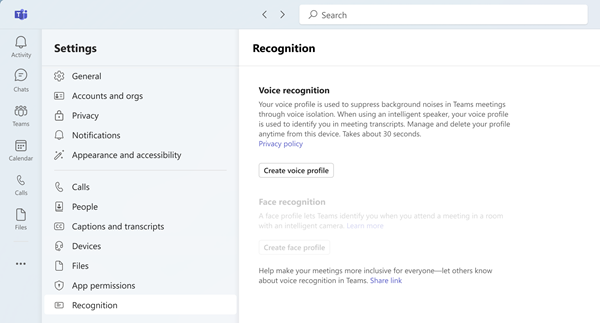
Obs!: Hvis du ikke ser Gjenkjenning-fanen i Microsoft Teams-skrivebordsklienten, kan det hende at funksjonen ikke er aktivert for leieren. Kontakt IT-administratoren for mer informasjon.
-
Som standard er veksleknappen for støyundertrykking aktivert for alle Teams-brukere. Når du har fullført konfigurasjonen av taleprofilen, velges alternativet for stemmeisolasjon automatisk for deg. Fortsett til lydinnstillingene i Teams-møtet for å bekrefte, og rull ned til veksleknappen for støyundertrykking . Aktiver veksleknappen for støyundertrykking hvis den ikke allerede er aktivert, og du skal se alternativet for taleisolasjon tilgjengelig.
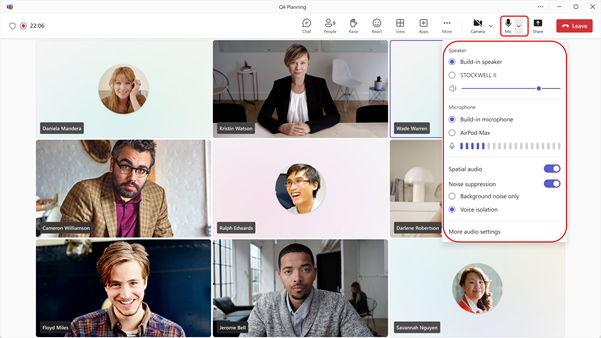
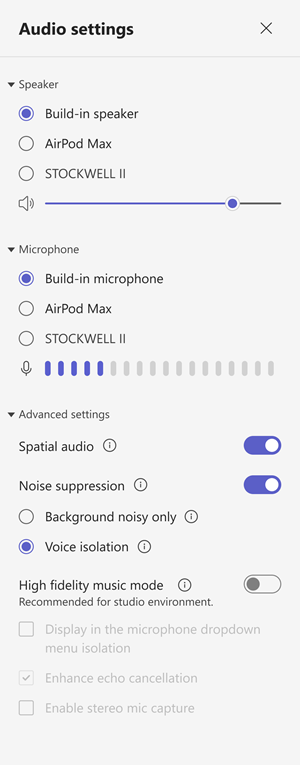
Hvordan bruke
Når du har aktivert funksjonen for stemmeisolasjon, vil du se noen endringer i Teams-møtet for å informere deg om når og hvordan funksjonen fungerer. Se tabellen nedenfor for en forklaring av endringene.
|
Endringer i brukergrensesnittet |
Hva dette betyr |
|---|---|
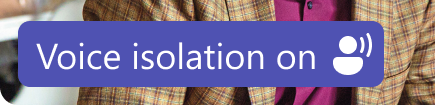 |
Funksjonen for taleisolasjon er aktivert og klar for Teams-anrop eller -møte. |
 |
Hvis du går inn i møtet med lyden dempet, ser du Demp-ikonet ved siden av banneret. |
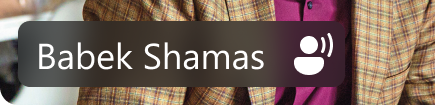 |
Bare navnet ditt vises. Ingen uønsket lyd oppdages, taleisolasjon er i klar tilstand. |
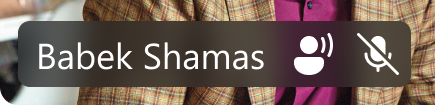 |
Uønsket lyd oppdages, filtrering av uønsket støy og stemmer pågår. |
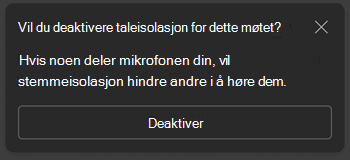 |
Du vil motta dette varselet hvis noen i nærheten oppdages (for eksempel at du og en kollega deler den bærbare datamaskinen for det gjeldende møtet). Hvis du vil at de skal bli hørt, velger du alternativet Slå av stemmeisolasjon. |
Feilsøking
Vi vet at stemmeisolering er viktig for å sikre kvaliteten på Teams-anrop og møtelyd. Selv om det er sjeldent, skulle det være noen problemer, vil Teams varsle deg umiddelbart for å informere og gi deg råd om hvordan du løser problemet.
Hvis du vil bruke taleisolasjonsfunksjonen, må brukerne registrere taleprofilen først. Brukere kan registrere stemme- og ansiktsprofilen under Innstillinger – > gjenkjenning i Microsoft Teams-skrivebordsklienten så lenge registreringspolicyen er aktivert for organisasjonen. Hvis du opplever problemer med å registrere stemmen, må du sørge for at du er i et relativt stille miljø eller prøve å endre den tilkoblede mikrofonen for å forbedre kvaliteten på lyden. Hvis du vil ha mer informasjon, kan du gå til Bruk Intelligente høyttalere for Microsoft Teams til å identifisere deltakere på rommet i en møteavskrift.
Obs!: Hvis du ser disse varslene ofte eller finner utdatalyden ofte uklar eller undertrykket, anbefaler vi følgende:
-
Sørg for at Teams-klienten er oppdatert. Hvis du ser et alternativ for å oppdatere Teams-klienten, må du kontrollere at du gjør det før du prøver taleisolasjon på nytt.
-
Slette og registrere stemmeprofilen på nytt for å sikre at Teams har den nyeste taleprofilen for taleisolasjon, slik at den fungerer som den skal.
|
Varsel |
Hva dette betyr |
|---|---|
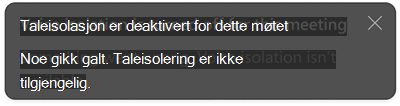 |
Det er et problem med å slå på taleisolasjonsalternativet for Teams-møtet. Avslutt og start Teams på nytt, så laster taleisolasjonsfunksjonen inn på nytt. |
 |
Den stasjonære datamaskinen har ytelsesproblemer og støtter ikke kjøring av avanserte modeller for støyundertrykking i Teams for øyeblikket. Avslutt de andre appene som kjører på den stasjonære datamaskinen, for å løse problemet. Aktiver alternativet for taleisolasjon på nytt fra rullegardinlisten for lyd eller lydinnstillinger. |
Relaterte artikler
Redusere bakgrunnsstøy i Microsoft Teams-møter – Microsoft Kundestøtte
Set-CsTeamsMeetingPolicy (SkypeForBusiness) | Microsoft Learn










